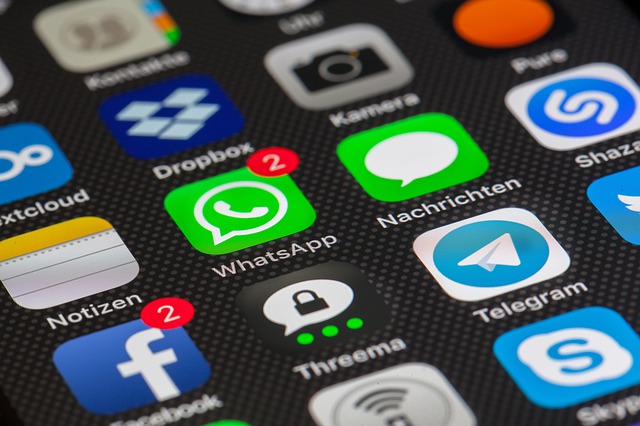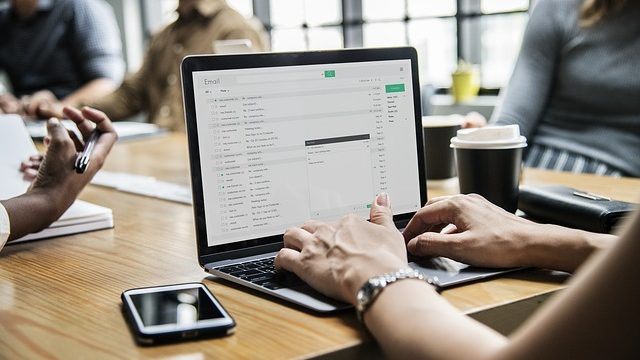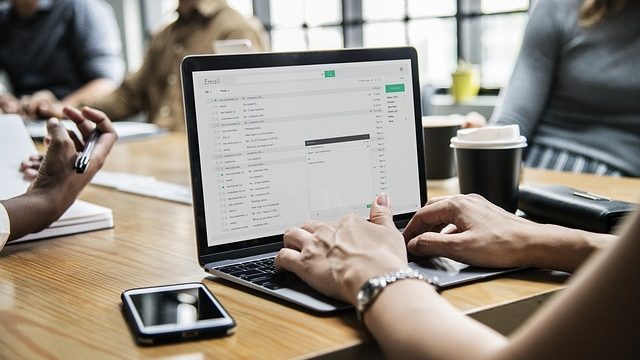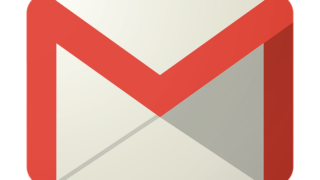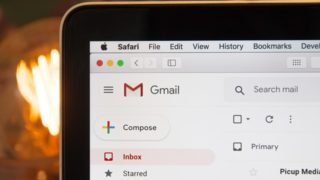始めに
フォルダを作って、Androidのホーム画面を整理する方法を知っていますか?知っているとホーム画面がスッキリと整理され、さらに頭の中もスッキリとし、毎日のスマホライフが快適になりますよ。今回は、フォルダを作って、Androidのホーム画面を整理する方法について、ご紹介します。
ホーム画面の整理とは

それでは、まずここではホーム画面の整理とは何か、ホーム画面の整理が必要な理由や、そのメリットなどについて、詳しくご紹介します。
ホーム画面の整理が必要な理由とは?
現在、毎日の生活に欠かすことのできなくなったスマホ。ホーム画面には、様々なアプリがあると思いますが、使いたい時に、すぐにアプリを見つけることができるかがポイントです。見つけることができないと、ストレスになってしまいます。
もし、ホーム画面がゴチャゴチャしていたら、すぐに見つけることができませんよね。また、視覚やデザイン的にも、シンプルに整理されたホーム画面のほうが頭もスッキリして、仕事にも良い影響が出ると思います。
例えば、デスクで考えると、書類などがきれいに片付いて、整理整頓されているほうが仕事がはかどりますよね。
ホーム画面整理のメリット
ここでは、ホーム画面整理のメリットについて、ご紹介します。
- 見つけたいアプリが、すぐに見つかる。
- 頭の中がスッキリする。
- 不要なアプリがいつまでホーム画面に残っていることがなくなる。
- 何かの機会に、たまたまスマホのホーム画面を誰かに見られた時に、「整理が出来ていて、仕事もできそう」と好印象になる。
- 本当に必要なアプリだけを見る習慣がつき、なんとなく見るアプリが少なくなり、スマホ依存度を減らすことができる。
ホーム画面の整理にはフォルダがいい。
ホーム画面の整理には、フォルダが役に立ちます。書類やパソコンのデータなどと同様に、同じジャンルやカテゴリー毎にフォルダを作り、アプリを仕分けします。
「情報・ニュース」・「連絡関係」などのフォルダ名をつけておけば、必要な時にサッとアプリを見つけることができます。
フォルダを作る

ここでは、フォルダを作る方法について、ご紹介します。
フォルダを作る方法
フォルダを作る方法として、以下のとおり画像を使って、ご紹介します。
同じジャンルでまとめる

例えば、このようにGoogle関連のものが3つあったとします。
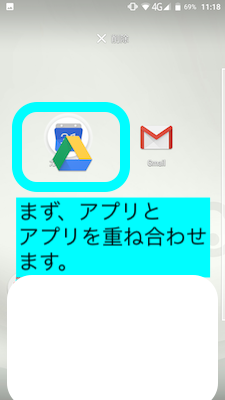
まず、アプリとアプリをこのようにドラック・アンド・ドロップをして重ね合わせます。
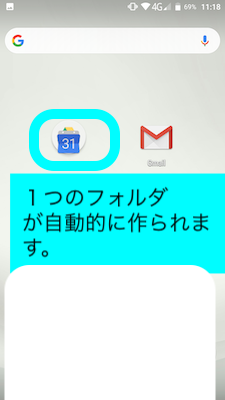
そうすると、一つのフォルダが自動的に作られます。
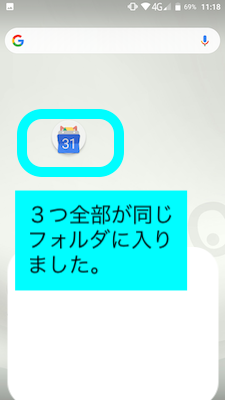
Gmailも同じようにドラック・アンド・ドロップをして重ね合わせると、このように3つ全部が同じフォルダに入りました。
フォルダの名前をつける
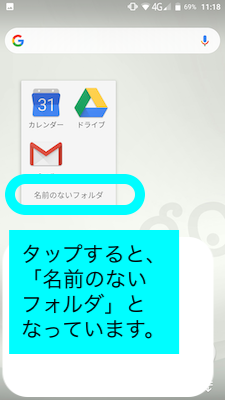
タップすると、「名前のないフォルダ」となっているのが確認できます。この箇所をタップして、名前を「Google」と入力してみましょう。
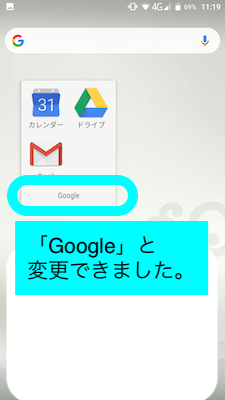
そうすると、このように「Google」と変更できました。
ホーム画面に一時保管フォルダを作る
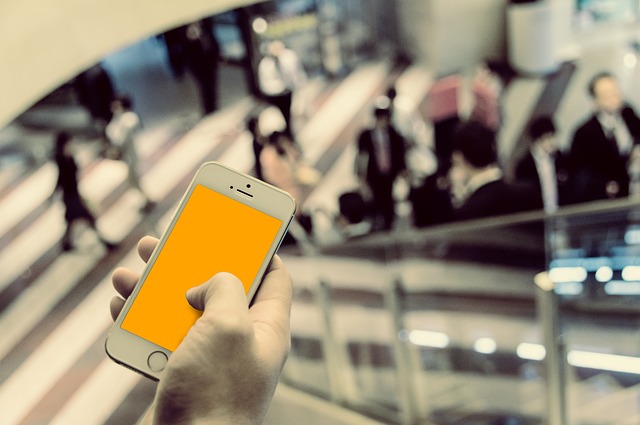
次は、ホーム画面に一時フォルダを作るについて、ご紹介します。
ホーム画面に一時保管フォルダを作る理由は?
ホーム画面に一時保管フォルダを作る理由は、すぐに削除することを決断できないアプリの保管場所になるからです。ホーム画面をシンプルに整理するためには、使っていないアプリは削除することが望ましいです。
しかしながら、人間そう簡単に白か黒か、イエスかノーか決断できないことがあります。そんな時に、削除しようかどうか迷っているアプリを「一時保管フォルダ」に入れておきます。
そうすることによって、普段使っていないアプリがホーム画面を占領することなく、シンプルで整理されたホーム画面を実現することができます。
実は、「一時保管フォルダ」は、家の片付けや整理ではよく使うテクニックですので、これをスマホのホーム画面整理でも活かしてみました。
一時保管フォルダの期限は?
一時保管フォルダは、期限を決めたほうが良いです。期限を決めないと、いつまでもそこにあるフォルダになってしまうからです。オススメは、1年後を設定するのが良いです。
フォルダ名を1年後の期日に設定しておきます。さらに、すぐGoogleカレンダーの1年後の期日に「一時保管フォルダをチェック」などで入力しておくと良いです。こうすれば、忘れることがありません。
一時保管フォルダには、「1年間使わなかったアプリは削除する」などマイルールを決めておくと良いです。後は、期日が来た時にマイルールに沿ってチェックをします。
一時フォルダを作る方法
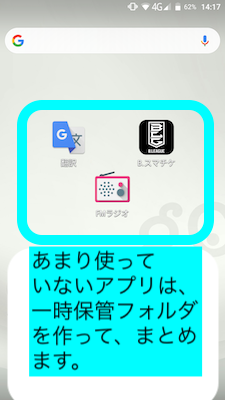
まず、あまり使っていないアプリがあったら、一時保管フォルダを作って、一つにまとめます。
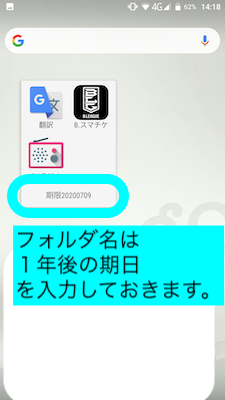
フォルダ名は、1年後の期日の「期限20200709」を入力しておきます。
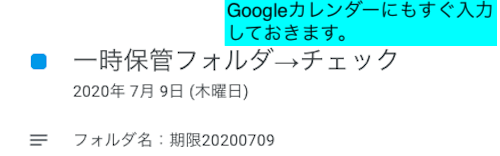
Googleカレンダーにも、すぐ入力をしておきます。これで、そのままチェックを忘れてしまうことを防げます。
まとめ
いかがでしたでしょうか。今回は、フォルダでAndroidのホーム画面を整理しようについて、ご紹介しました。ぜひ、今回ご紹介した方法でAndroidのホーム画面を整理していただき、頭もスッキリ快適にスマホを利用してくださいね。
[helpful post_id="8"]